行政许可业务管理系统操作
深圳证监局关于启用行政许可及备案管理信息系统有关事项的通知
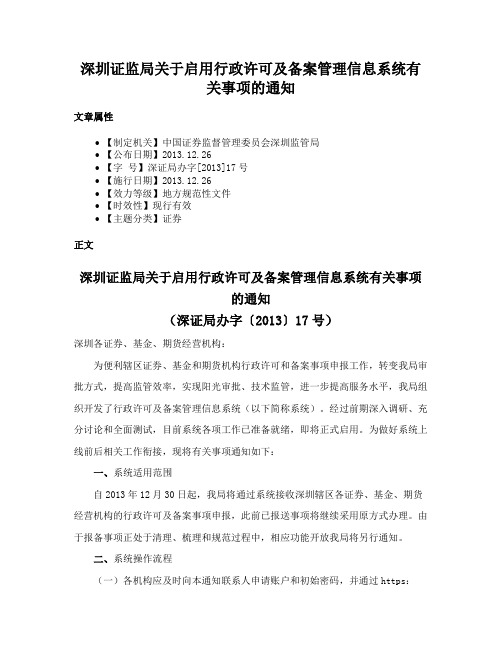
深圳证监局关于启用行政许可及备案管理信息系统有关事项的通知文章属性•【制定机关】中国证券监督管理委员会深圳监管局•【公布日期】2013.12.26•【字号】深证局办字[2013]17号•【施行日期】2013.12.26•【效力等级】地方规范性文件•【时效性】现行有效•【主题分类】证券正文深圳证监局关于启用行政许可及备案管理信息系统有关事项的通知(深证局办字〔2013〕17号)深圳各证券、基金、期货经营机构:为便利辖区证券、基金和期货机构行政许可和备案事项申报工作,转变我局审批方式,提高监管效率,实现阳光审批、技术监管,进一步提高服务水平,我局组织开发了行政许可及备案管理信息系统(以下简称系统)。
经过前期深入调研、充分讨论和全面测试,目前系统各项工作已准备就绪,即将正式启用。
为做好系统上线前后相关工作衔接,现将有关事项通知如下:一、系统适用范围自2013年12月30日起,我局将通过系统接收深圳辖区各证券、基金、期货经营机构的行政许可及备案事项申报,此前已报送事项将继续采用原方式办理。
由于报备事项正处于清理、梳理和规范过程中,相应功能开放我局将另行通知。
二、系统操作流程(一)各机构应及时向本通知联系人申请账户和初始密码,并通过https://61.144.218.228/访问系统,使用手册可在系统中查阅。
各机构如遇到使用方面问题,可通过系统技术支持电话或交流专用QQ群(群号111093758)咨询。
(二)各机构应事先将申请材料扫描成电子文档,登录系统后选择相应行政许可或备案事项,按系统提示和要求填写各项信息、上传电子文档,并经认真复核后提交。
(三)各机构应根据系统短信提醒,及时登录系统查询办理状态,按照系统补正、受理、反馈和批复等提示作出相应处理。
三、系统使用要求(一)机制建设各机构应高度重视系统启用的各项相关工作,认真梳理工作流程,加强人员业务培训,指定行政许可及备案事项归口管理部门(以下简称归口管理部门)和申报专员,分管该部门的高管为使用本系统进行行政许可及备案事项申报的主要负责人。
银监会行政许可业务准入流程图

银监会行政许可业务准入流程图2基本业务流程2.1具体操作说明2.1.1录入收文(对金融机构收文)这收文是对金融机构进行收文。
操作步骤:1)进入“收文管理->收文信息录入”界面;2)酌情录入收文信息,例如:申请文书号、收文时间、机构全名、许可证号、收文类型;3)点击“保存”按钮,即可完成收文信息录入。
显示界面:注意事项:1)申请文书号必须和金融机构上报电子材料中的“申请书文号”严格一致,即系统对中英文、全角/半角输入的括号等字符进行区别,例如:湘发(2005)12号(英文输入法下的括号)与湘发(2005)12号(中文输入法下的括号);2)每个申请文书号在系统中是唯一的,不能重复录入相同的文书号;3)填写申请文书号建议操作:在客户端系统中,使用“导入”的方法,将电子材料“打开”,复制其中“申请文书号”,然后在“收文信息”中粘贴,则可实现“申请书文号”严格一致;4)由于是对金融机构收文,所以收文类型要选择“金融机构收文”;5)收文信息保存后不能进行修改,只能进行删除。
2.1.2受理收文操作步骤:1)进入“收文管理->收文处理”界面;2)选择要进行受理的申请,点击“受理”按钮,进入受理界面;3)酌情填写受理通知书时间、受理通知书文号以及受理通知书内容;4)点击“提交”按钮;5)打印受理通知书;6)受理完毕。
显示界面:注意事项:1)虽然受理时间需要填写,但当前系统的受理时间是以导入电子材料时间为准;2)受理通知书是在点击“提交”按钮以后才可打印;3)对收文进行受理后,则不能再次进入该收文的受理页面,即保存受理后不能再次进入受理页面,因此只可以在当前受理界面打印受理通知书,保存受理后,不能再次打印受理通知书;4)若要再次打印受理通知书,则要重新录入收文信息,然后再次受理。
2.1.3导入电子材料操作步骤:1)进入“待办工作”界面;2)点击“导入”动态链接;3)进入选择申请材料类型界面,选择对应要导入的申请材料类型;4)点击“下一步”;5)进入导入电子材料界面;6)点击“浏览”按钮,选择要导入的电子材料;7)点击“确定”按钮;8)电子材料导入完毕。
行政审批系统操作手册-申请人

行政审批系统操作手册——申请人1.1系统简介农业部行政审批综合办公系统主要涉及农业部99项行政审批业务,可实现从网上申报、受理、办理、证书打印、办结、归档到信息发布标准化,系统在业务扩展、流程定制、表单扩展等方面达到灵活定制需求,应用了二维码标签技术,实现了申报材料的全程管理及监控,并对办理流程进行实时监督,实现行政许可审批全流程的电子监察管理。
1.2申请人功能介绍1)审批事项的申报2) 查询被退回的审批事项3) 查询正在办理的审批事项4) 查看已批准的审批事项是否已经过期5)用户登录密码修改1.3用户操作说明1.3.1系统登录打开IE浏览器,在地址栏输入服务器地址,打开“登录”页面,如错误!未找到引用源。
所示。
图1-1登录界面1.3.2新用户注册如果已分配用户名及密码,可以跳过此步骤,直接进入1.3.3申请人登录环节,此操作适用于首次登录无账户的用户。
点击图1-1中【申请人注册】按钮,打开审批事项所属司局选择页面,具体页面如下图所示:图1-2选择审批事项及司局界面选择将要申请的审批事项,系统自动引用所属司局,这里以畜牧处“新饲料和新饲料添加剂证书核发”为例,选中该项审批事项,点击【确认】按钮,弹出申请人注册窗口,注册窗口显示如下:图1-3申请人注册窗口显示界面填写图1-3中申请人信息,需要上传证明材料的,点击【上传附件】按钮,弹出“附件上传”弹出框,点击“上传文件”,弹出文件上传选择框,选择文件,点击【上传】按钮,完成文件上传工作,具体操作界面如下图所示:图1-4文件上传操作界面待文件上传后,点击【提交】按钮,弹出“审核后会短信通知”提示框,完成申请人注册。
待账号审核通过后,申请人便可登录系统,申报审批事项。
1.3.3申请人登录系统申请人在(图1-1)页面输入“用户名”、“密码”及“验证码”(例:输入账号zz_qy),点击【登录】按钮,登录主页面,页面如图1-5所示:图1-5登录主页面如上图,页面的左侧为功能菜单,分为:“待办事项”、“正在办理”、“已批准”、“退回事项”以及“系统管理”。
行政审批系统操作手册【办公版】
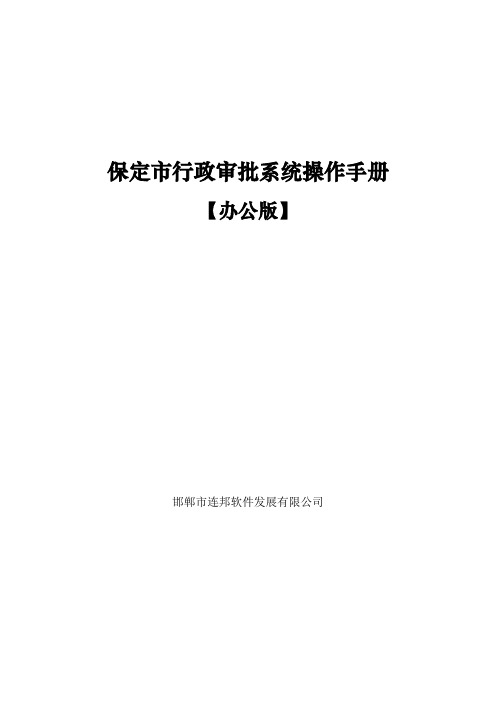
保定市行政审批系统操作手册【办公版】邯郸市连邦软件发展有限公司目录一、系统登录 (4)二、页面说明 (5)1.导航栏 (5)2。
主页 (5)2.1待办申请 (6)2.2待办事项 (6)2.3我的消息 (6)2.4公告栏 (7)3。
快捷工具栏 (7)3。
1返回首页操作说明 (7)3.2记事本 (7)三、导航栏各功能简介 (9)1. 办公业务 (9)1.1待办申请 (9)1.1.1查找 (10)1。
1.2导出 (10)1。
1.3打印 (10)1。
1。
4办理 (11)1。
2 业务办理 (13)1。
2.1 不予许可 (14)1.2.2 不予受理 (14)1。
2.3 补齐补正 (14)1.3 待办业务 (14)1。
4 已办业务 (18)1。
5 草稿箱 (20)1。
6 综合查询 (21)1.7 业务评议 (21)1.8 业务作废 (21)1。
9 收费单打印 (21)1.10 备案申请 (21)1。
11 外网预审 (21)附录:业务作废和收费事项的说明 (22)1。
12 备案申请 (24)1.13 外网预申 (24)一、系统登录在地址栏中输入登录地址,打开保定市行政审批系统,在用户名和密码栏中分别输入用户名和密码,然后点击登录后可进入审批系统。
图1。
1 这里输入用户名这里输入用密码二、页面说明1.导航栏一般办公人员进入系统后,导航栏分为办公业务、联办业务、消息管理、我的消息和考勤管理,如图2.1所示图2.12.主页一般办公人员进入系统后,主页部分显示如图2。
2所示:主页包括待办申请、待办事项、我的消息和公告栏图2.22。
1待办申请所有的在同一受理中受理的事项,并且是该事项受理单位的办公人员受理的事项列表会出现在这里。
2.2待办事项所有的应该由本人办理的事项列表。
2。
3我的消息分为预警消息、督办消息、事项环节预警、事项环节超时、事项预警、和事项超时的消息。
2.4公告栏所有的通知和公文列表。
3. 快捷工具栏快捷工具栏分为返回首页;记事本;单位信息、人员信息、用户名信息;修改密码;推出.3.1返回首页操作说明点击返回首页,则显示图2.2所示页面。
业务办理-山东政务服务综合应用系统
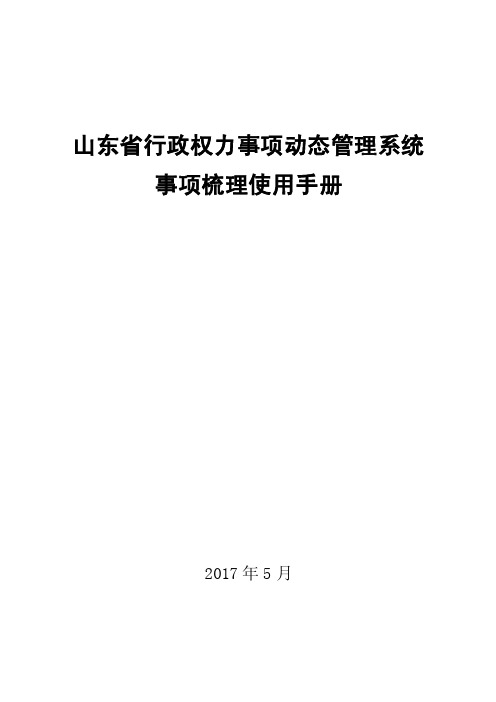
山东省行政权力事项动态管理系统事项梳理使用手册2017年5月目录一、系统说明 (1)1.1系统登录地址 (1)1.2浏览器使用 (1)1.2.1浏览器下载 (1)1.2.2浏览器安装 (2)1.3使用手册下载 (3)二、操作说明 (3)2.1系统登录 (3)2.2登录后首页介绍 (3)2.3事项梳理 (4)2.3.1查看行政权力清单 (4)2.3.2事项列表介绍 (5)2.3.3事项要素录入 (7)2.3.4梳理操作 (9)2.3.5事项审核 (10)2.3.6被驳回事项处理 (12)2.3.7事项变更 (14)2.3.8事项变更审核 (15)2.3.9已发布事项 (15)2.3.10已办事项 (16)2.3.11历史操作 (17)三、山东省政务服务事项清单要素动态管理审核说明 (18)3.1要素划分及流程设定说明 (18)一、系统说明1.1系统登录地址本系统目前在政务外网有访问地址,可以直接通过浏览器输入网址进行访问。
政务外网地址:http://172.20.232.1/sxk1.2浏览器使用1.2.1浏览器下载由于不同用户的电脑操作系统不同,浏览器版本也不同,为避免由于这些原因导致系统操作不畅,系统提供了统一的浏览器,在系统登录后首页可以点击‘请点击[下载]进入资料下载中心’(下图一),在弹出的网页中下载统一浏览器进行操作(下图二)。
图一:图二:1.2.2浏览器安装浏览器下载后,双击打开安装,点击下一步后,按照默认的安装,选择‘典型’然后下一步即可(见图一)。
安装完成后,在桌面打开浏览器图标(见图二)输入网址即可登录系统。
图一:图二:1.3使用手册下载在上图的下载中心里面,可以按需要下载使用手册(本手册)和事项要素说明文档(见下图)。
二、操作说明2.1系统登录在系统首页,将业务单位梳理角色的用户名和密码进行输入,点击‘登录’按钮(见下图)。
2.2登录后首页介绍登录后,系统会将自己单位的所有行政审批事项按照行政许可事项和非行政许可审批事项进行分类(参照省编办发布的省级行政审批目录清单)。
政务服务事项管理系统系统的介绍
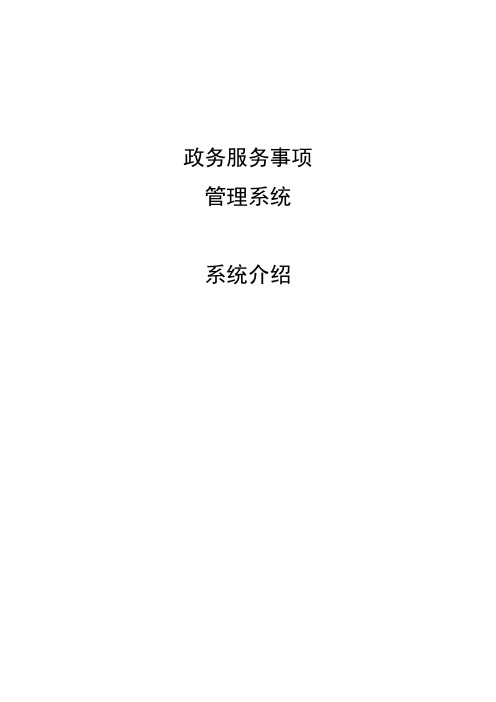
政务服务事项管理系统系统介绍目录第一章用户登录 (3)1.1用户登录 (3)1.2密码修改 (3)第二章事项管理 (4)2.1事项梳理 (4)2.1.1新增目录 (4)2.1.2新增事项 (8)2.1.3事项修改/变更 (17)2.1.4事项作废 (19)2.1.5移动 (20)2.1.6分组管理 (20)2.2待办列表 (21)2.2.1批量提交 (22)2.2.2处理 (22)2.3综合查询 (23)2.3.1查询 (23)2.3.2导出 (23)2.4分组管理 (24)2.5帮助文档 (25)2.6投诉建议 (25)2.7事项排序 (25)2.7.1目录排序 (25)2.7.2事项排序 (26)第三章配置管理 (27)3.1业务系统库 (27)3.1.1添加业务系统 (27)3.1.2修改业务系统 (27)3.1.3删除业务系统 (28)3.2法律法规库 (29)3.2.1添加法律法规 (29)3.2.2修改法律法规 (30)3.2.3删除法律法规 (30)3.3附件文档库 (30)3.3.1添加附件文档 (30)3.3.2修改附件文档 (31)3.3.3删除附件文档 (31)3.4申报材料库 (31)3.4.1添加申报材料 (31)3.4.2修改申报材料 (32)3.4.3删除申报材料 (32)3.5办事窗口库 (32)3.5.1添加办事窗口 (32)3.5.2修改办事窗口 (33)3.5.3删除办事窗口 (33)第四章安全管理 (33)4.1部门管理 (33)4.1.1新建部门 (33)4.1.2修改部门 (34)4.1.3删除部门 (34)4.2用户管理 (35)4.2.1新建用户 (35)4.2.2修改用户 (37)4.2.3重置密码 (38)4.2.4删除用户 (39)第一章用户登录1.1 用户登录在浏览器地址框输入如下地址1、进入到登录页面,如下图所示:2、在上图标红方框输入和密码,在下拉框选择“事项系统”,然后点击【登录】按钮,经系统验证和密码无误后成功进入事项系统。
河南政务服务网登录操作手册
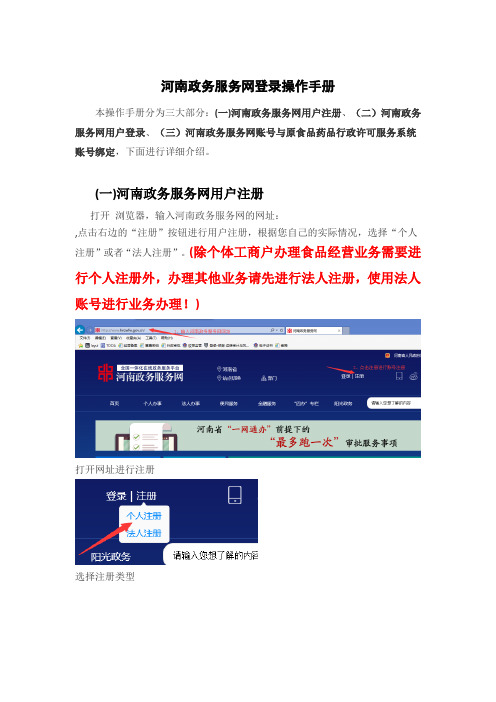
河南政务服务网登录操作手册本操作手册分为三大部分:(一)河南政务服务网用户注册、(二)河南政务服务网用户登录、(三)河南政务服务网账号与原食品药品行政许可服务系统账号绑定,下面进行详细介绍。
(一)河南政务服务网用户注册打开浏览器,输入河南政务服务网的网址:,点击右边的“注册”按钮进行用户注册,根据您自己的实际情况,选择“个人注册”或者“法人注册”。
(除个体工商户办理食品经营业务需要进行个人注册外,办理其他业务请先进行法人注册,使用法人账号进行业务办理!)打开网址进行注册选择注册类型个人用户注册主要分为“创建用户》实名认证》完成注册”步,填写账户基本信息,基本信息填写完后,点击“注册”按钮,即可完成个人用户注册。
输入注册信息此部分如遇到问题,请拨打河南政务服务网客服电话。
、企业用户法人类型选择“企业法人”,根据界面提示,准确填写“企业名称”、“企业工商注册号”、“企业法人姓名”、“企业法人性别”、“企业法人民族”、“企业法人身份证号”及账户基本信息,点击“注册”按钮,即可完成企业法人注册。
、事业单位、其他组织用户法人类型选择“非企业法人”,根据界面提示,准确填写“机构名称”、“组织机构代码”、“机构负责人姓名”、“机构负责人性别”、“机构负责人民族”、“机构负责人身份证号”及账户基本信息,点击“注册”按钮,即可完成非企业法人注册。
此部分如遇到问题,请拨打河南政务服务网客服电话。
(二)河南政务服务网用户登录点击网站页面右上角“登录”,在其下拉的两类用户中,点选其一,即可进入用户登录界面。
(一)个人登录在“个人用户登录”界面,输入“用户名”、“密码”,点击“登录”即可实现登录。
(二)法人登录在“法人用户登录”界面,输入“用户名”、“密码”,点击“登录”即可实现登录。
此部分如遇到问题,请拨打河南政务服务网客服电话。
怎么样办事根据您要办的事务性质,请先点击“个人办事”或“法人办事”,再根据“主题”或“部门”,找到您要办的事项,点击办事指南,即可查看办事相关信息,如系统提供了“在线办理”功能,则点击“在线办理”即可进入办事界面。
南京市行政审批系统-企业端用户操作手册V1.0
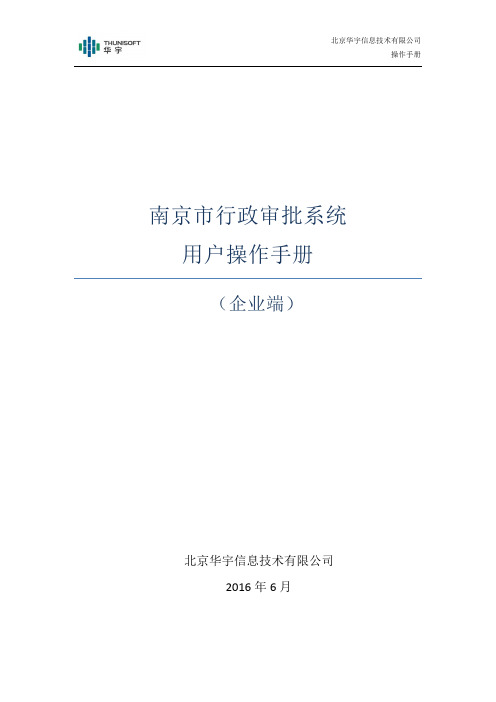
南京市行政审批系统用户操作手册(企业端)北京华宇信息技术有限公司2016年6月目录第1章概述 (1)1.1特别提醒 (1)1.2适用范围 (1)1.3系统概述及功能简介 (1)1.3.1系统功能简介 (1)1.3.2系统使用角色说明 (2)1.4注意事项 (2)第2章操作说明 (3)2.1注册 (3)2.2登录及申报 (5)2.3查看、编辑申报内容 (10)2.4打印申报书 (11)2.5申请材料修改 (12)2.6许可部门反馈 (12)第1章概述系统登陆网址:外网申报子系统应用登录地址:http://218.94.70.232:8088/njfdaww1.1特别提醒本系统支持IE浏览器和火狐浏览器,如果遇到某些浏览器操作出现不兼容的情况,可通过切换兼容性模式、添加兼容性视图、降低浏览器安全级别以及允许弹出新窗口和插件的设置方法来解决。
1.2适用范围本手册适用于第三类医疗器械经营许可(核发、变更、换证、延续、补领、注销)和第二类医疗器械经营备案(首次备案、变更、补领)许可事项的申请及办理,其它许可事项可提供参考。
1.3系统概述及功能简介为了提高申报效率,减少企业负担,本系统实现全程电子化申报和办理,审批通过后,接到办理结果的系统消息或短信提示后,一键打印申请资料,完成签名加盖印章后,携带相关材料及公章企业来一次受理大厅提交纸质材料用于存档,即可完成办理。
1.3.1系统功能简介1)许可备案申报:企业进行许可事项的申请;办理指南:指导企业进行申报;查看、编辑申报内容:查看已经提交的许可事项以及查看、编辑暂存的许可事项;选择申报项目:选择要进行申报的项目;打印申报书:将要提交的纸质材料打印出来;许可部门反馈:企业提交许可事项后,接收监管部门的反馈意见。
2)从业人员管理:企业查询申请办理进度;1.3.2系统使用角色说明表 1角色列表1.4注意事项手册中涉及的鼠标点击,除了特别说明外,都默认为左键单击。
建议您仔细阅读本入门手册,本手册可以帮助新用户解决大部分问题。
- 1、下载文档前请自行甄别文档内容的完整性,平台不提供额外的编辑、内容补充、找答案等附加服务。
- 2、"仅部分预览"的文档,不可在线预览部分如存在完整性等问题,可反馈申请退款(可完整预览的文档不适用该条件!)。
- 3、如文档侵犯您的权益,请联系客服反馈,我们会尽快为您处理(人工客服工作时间:9:00-18:30)。
后台审批(1/10)
— 操作步骤: • 登录许可业务流程管理系统 • 输入用户名、密码:各个环节不同,请参照用户列表 • 点击确定,进入许可业务流程管理系统 • 点击左侧“许可审批” • 点击食品相关产品生产许可证核发办理,进入待办任务列
表 • 选择申请记录,点击办理 • 完成当前环节的操作
后台审批(2/10)
启动 提交申请
行政机关
接收申请
形
式 审
补齐补正材
查
料
补齐补正告知 否
材料是否齐全
是 受理
审查
审查子环节1
审
查 子
是否启动
环
特别程序
节
否
审查子环节n
决定
是
听证
特别程序 招标
拍卖
检测 鉴定
检验
实地勘 察
检疫专家评 审接收送达送达 结束•总 局 发
证 部 审
•
总 局 发
证 部 审 用
户
•
总 局 发
证 省 审
申请人前台申报(2/4)
– 操作场景节选一:操作步骤1—2
申请人前台申报(3/4)
– 操作场景节选一:操作步骤3—5
申请人前台申报(4/4)
– 操作场景节选一:操作步骤6—8
即时受理(1/5)
— 操作步骤: • 登录在线申报服务系统(前台) • 输入用户名、密码: • 点击确定,进入在线申报服务系统(前台) • 点击左侧“申报业务办理” • 点击食品相关产品生产许可证核发—办理 • 点击列表右上角的切换模式:即时受理 • 受理、不予受理、补正
即时受理(2/5)
– 操作场景节选一:操作步骤1—6
即时受理(3/5)
– 操作场景节选二:操作步骤7(受理)
即时受理(4/5)
– 操作场景节选三:操作步骤7(不予受理)
即时受理(5/5)
– 操作场景节选四:操作步骤7(补正)
前台上报
— 操作步骤: • 登录在线申报服务系统(前台) • 输入用户名、密码: • 点击确定,进入在线申报服务系统(前台) • 点击左侧“申报业务办理” • 点击食品相关产品生产许可证核发办理 • 点击列表右侧上方的切换模式:上报审批 • 点击“上报”,进入材料审查环节
“金质工程”(一期)项目组
二〇〇九年五月
系统操作流程介绍 系统操作用户介绍 系统使用培训 注意事项
系统操作流程介绍
•行政许可通用业务流程 •食品相关产品许可证核发—新申请 •食品相关产品许可证核发—变更 •食品相关产品许可证核发—补领 •食品相关产品许可证核发—许可
•
行 政 许
可 通 用 业
务 流 程
行政许可通用业务流程 申请人
– 操作场景节选一:
后台审批(3/10)
– 操作场景节选二:
后台审批(4/10)
– 操作场景节选三:材料审查,受理
后台审批(5/10)
– 操作场景节选四:制定计划
后台审批(6/10)
– 操作场景节选五:计划审核、审批
后台审批(7/10)
– 操作场景节选六:录入结果
后台审批(8/10)
– 操作场景节选七:决定
后台审批(9/10)
– 操作场景节选八:制证
后台审批(10/10)
– 操作场景节选九:许可证
注意事项
• 网上在线申报中,要记录网上申报号,以便查询。 • 前台即时受理后,直接进入后台制订计划环节。 • 总局发证部审、总局发证省审流程,各个环节用户不同,要严格
按照用户列表中的用户操作。
谢谢!
“金质工程”(一期) 应用系统用户培训
– 操作场景节选—申请书:
申请人前台申报(1/4)
— 操作步骤: • 登录在线申报服务系统(前台) • 输入用户名、密码 • 点击确定,进入在线申报服务系统(前台) • 点击左侧“申请信息维护” • 点击食品相关产品生产许可证新申请、变更、补领、延续
换证 • 选择申请来源 • 填写申请书,保存 • 上报申请书
•
总 局 发
证 省 审 用
户
•
变 更 、 补
领
•
变 更 、 补
领 用 户
系统使用培训
•申请人在线申报 •申请人前台申报 •即时受理 •前台上报 •后台审批:材料审查、受理、打印受理决定书、制定 计划、录入结果、审批、决定、制证、送达
申请人在线申报(1/6)
— 操作步骤: • 登录在线申报服务系统(网上) • 选择登录身份 : “企业” • 选择申请类别 : 新申请、变更、补领、延续换证 • 选择许可类别 :食品 • 选择申请事项名称 :食品相关产品生产许可证核发 • 选择操作 :进入申报、查看八个公开 • 选择提交行政机关:**省******局 • 点击“确定”,弹出申请书 • 填写申请书,保存 • 上报申请书
申请人在线申报(2/6)
– 操作场景节选—系统首页:
申请人在线申报(3/6)
– 操作场景节选----选择申请许可类别----食品:
申请人在线申报(4/6)
– 操作场景节选--选择申请许可事项—食品相关产品生产许可证核发:
申请人在线申报(5/6)
– 操作场景节选--选择受理单位:
申请人在线申报(6/6)
